Configuración de la integración de Shopify para proporcionar actualizaciones periódicas a Perfiles de clientes de Amazon Connect
Para proporcionar actualizaciones periódicas de Perfiles de clientes de Amazon Connect, puede integrarse con Shopify mediante Amazon AppIntegrations. Primero debe configurar la conexión en Amazon Connect y Shopify; a continuación, verificar la integración de Shopify.
Configuración de la conexión en Amazon Connect y Shopify
-
Abra la consola de Amazon Connect desde https://console.aws.amazon.com/connect/
. En la página de instancias, elija el alias de instancia. El alias de instancia también es su nombre de instancia, que aparece en su URL de Amazon Connect. En la siguiente imagen se muestra la página de instancias del centro de contacto virtual de Amazon Connect, con un recuadro alrededor del alias de instancia.
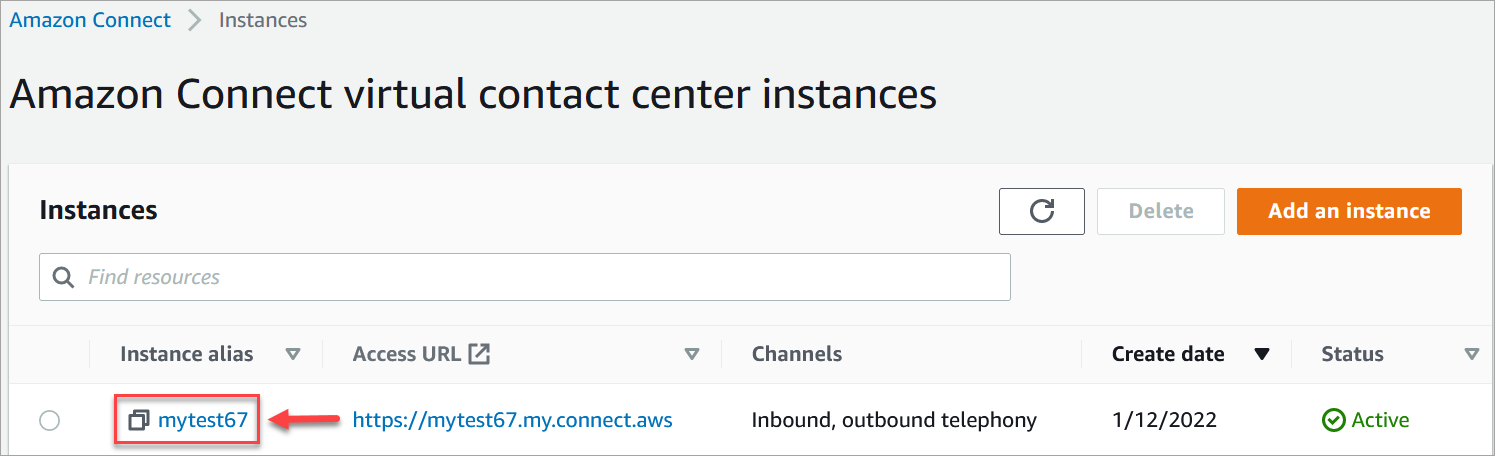
-
En el panel de navegación, elija Perfiles de clientes.
-
En la página Configuración de perfiles de clientes, elija Agregar integración.
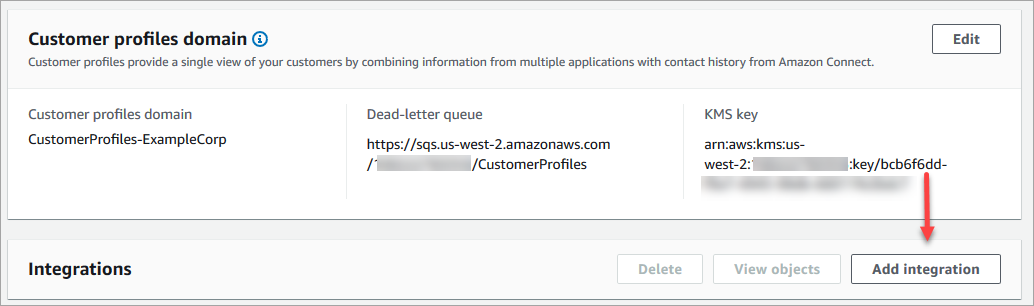
-
En la página Seleccionar origen, seleccione Shopify. Revise los requisitos de solicitud que aparecen en la página Seleccionar aplicación.
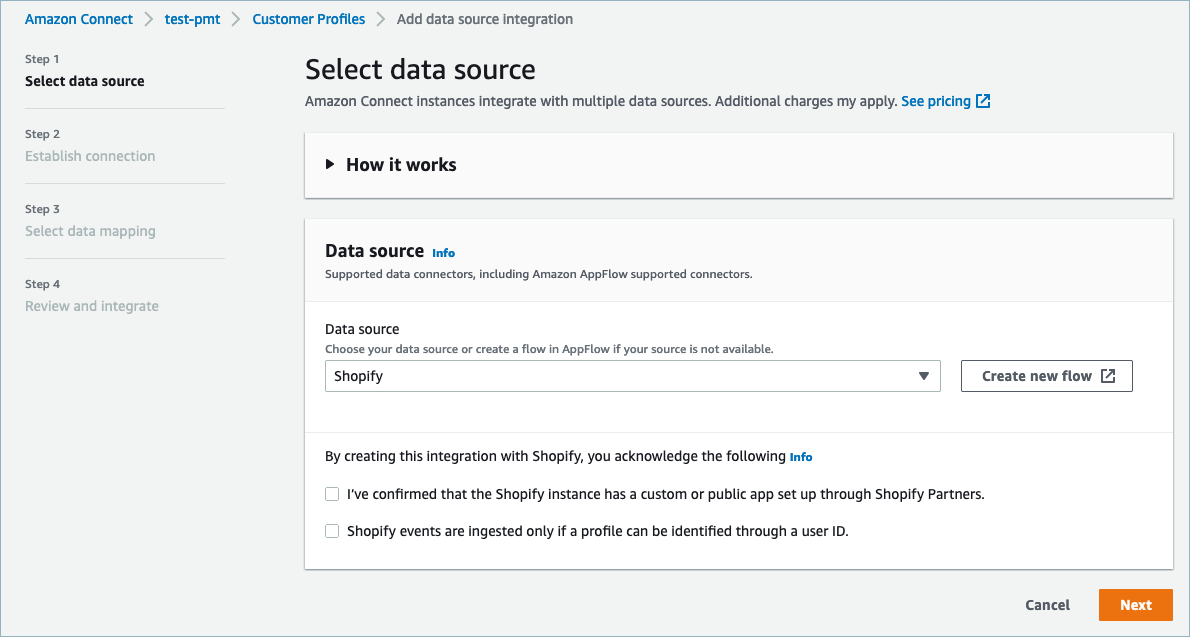
-
En la página Establecer conexión, elija una de las siguientes opciones:
-
Usar una conexión existente: le permite reutilizar los recursos de Amazon EventBridge existentes que haya creado en su Cuenta de AWS.
-
Crear nueva conexión: introduzca la información que requiera la aplicación externa.
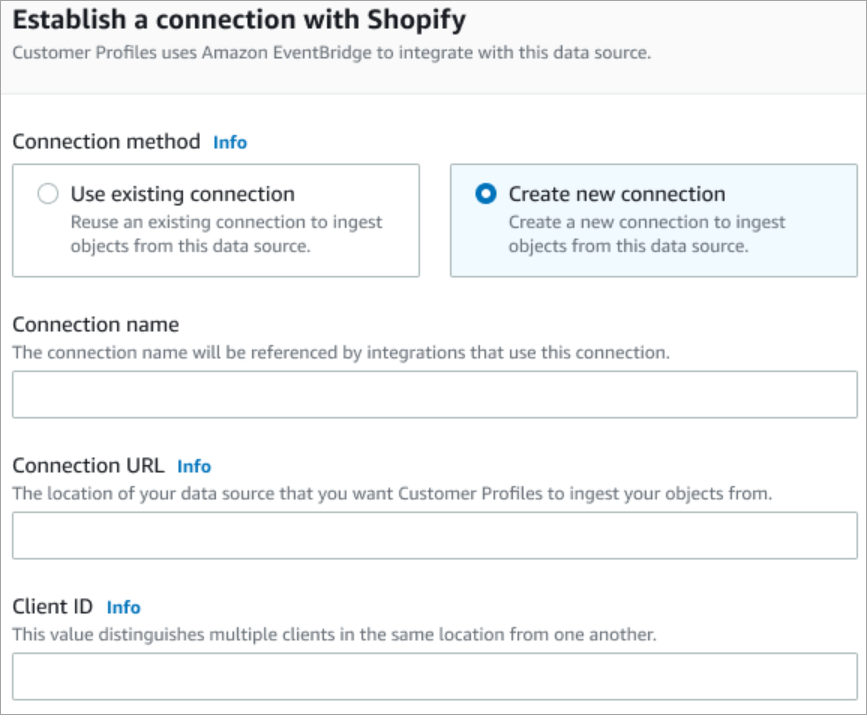
-
Nombre de la conexión: proporcione un nombre para la conexión. Las integraciones que utilizan esta conexión hacen referencia al nombre de la conexión.
-
URL de conexión: introduzca la URL de conexión de la aplicación. Esta URL se utiliza para establecer enlaces profundos a los objetos creados en la aplicación externa. La URL de conexión es la URL de la aplicación de Shopify Partner disponible en el sitio web de la aplicación.
Para encontrar la URL de su aplicación de Shopify Partner:
-
Inicie sesión en su cuenta de partners.shopify.com.
-
Vaya a la aplicación.
-
Copie la URL del navegador.
-
-
ID de cliente: introduzca el ID de cliente de la aplicación. Es una cadena que distingue de forma única al cliente en la aplicación externa. Este ID de cliente es el nombre de origen disponible en el sitio web de la aplicación. Utilizará el ID que especifique aquí para identificar al cliente del que desea que Perfiles de clientes ingiera sus objetos. Su ID de cliente puede estar disponible después de seguir los pasos de configuración de origen.
Para encontrar su nombre de origen:
-
Inicie sesión en su cuenta de partners.shopify.com.
-
Vaya a la aplicación.
-
Copie el nombre de su origen de eventos de Amazon EventBridge.
-
-
-
-
En la página Configuración de fuente, copie su ID de Cuenta de AWS en el portapapeles y, a continuación, elija Iniciar sesión en Shopify.
-
Utilice las siguientes instrucciones para configurar Shopify:
-
Inicie sesión en partners.shopify.com.
-
En Amazon EventBridge, elija Crear origen.
-
Pegue su ID de Cuenta de AWS y seleccione su región de AWS.
-
Tras configurar el destino de origen de evento, vuelva a Perfiles de clientes. Verá una alerta que indica que Amazon Connect se ha conectado correctamente con Shopify.
-
-
En la página Opciones de integración, elija los objetos de origen de los que desea realizar la ingesta y seleccione su tipo de objeto.
Los tipos de objetos almacenan los datos ingeridos. También definen cómo se asignan los objetos de sus integraciones a los perfiles cuando se ingieren. Perfiles de clientes proporciona plantillas predeterminadas de tipos de objetos que puede utilizar y que definen cómo se asignan los atributos de sus objetos de origen a los objetos estándar en Perfiles de clientes. También puede utilizar las asignaciones de objetos que haya creado desde PutProfileObjectType.
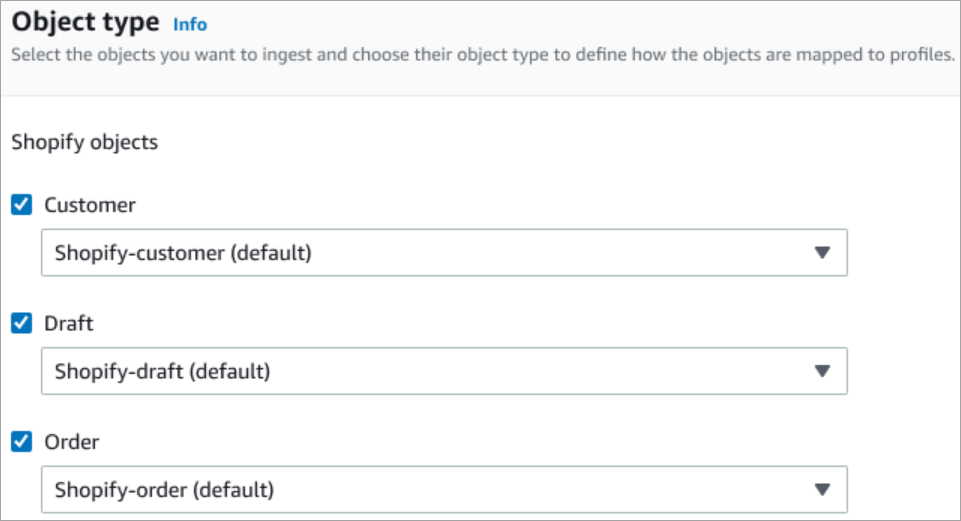
-
Para la Fecha de inicio de la ingesta, Perfiles de clientes comienza la ingesta de los registros creados después de agregar la integración.
nota
Si necesita registros históricos, puede utilizar Amazon S3 como origen de integración para importarlos.
-
En la página Revisar e integrar, compruebe que el Estado de la conexión sea Conectado y, a continuación, seleccione Agregar integración.
nota
Tras agregar esta integración, deberá configurar suscripciones a webhooks para permitir que los eventos empiecen a fluir hacia esta integración.
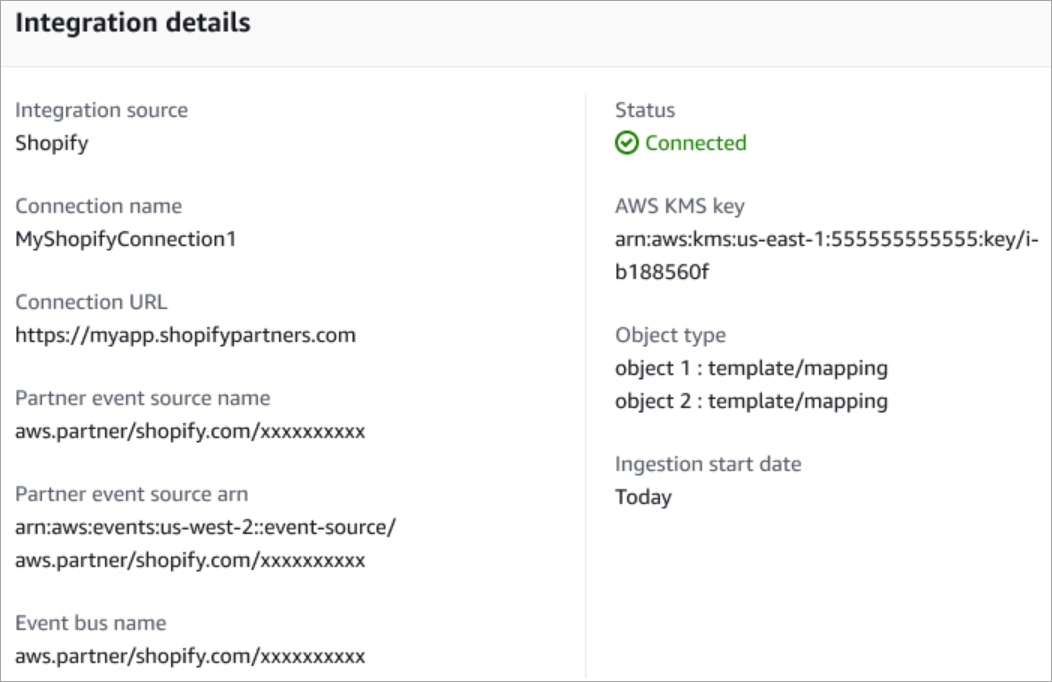
-
Una vez configurada la integración, de vuelta en la página Configuración de perfiles de clientes, la sección Integraciones muestra las integraciones que están actualmente configuradas. La Última ejecución y el Estado de integración no están disponibles actualmente para este tipo de integración.
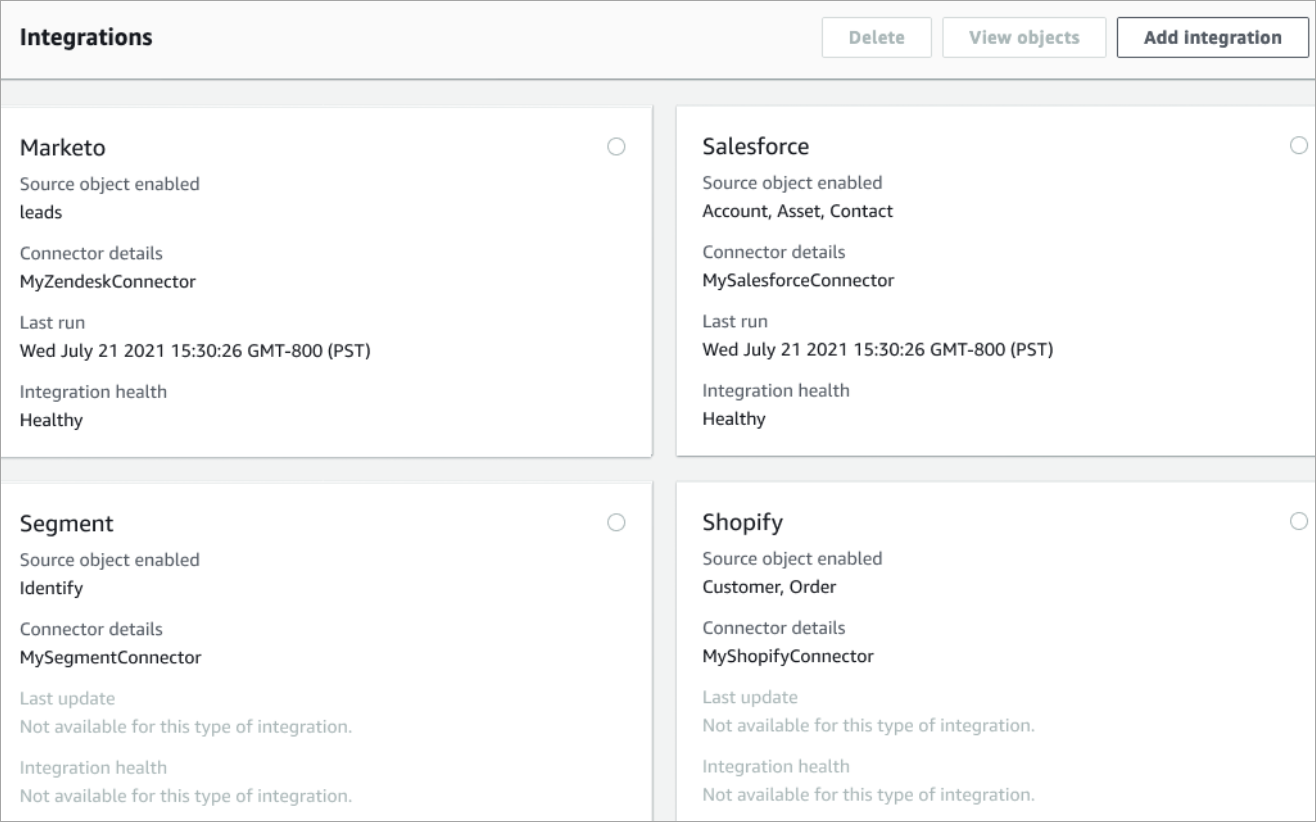
Para ver qué datos se están enviando, elija la integración y, a continuación, seleccione Ver objetos.
-
Vaya al siguiente paso para utilizar la API y configurar las suscripciones a webhooks para que los eventos puedan empezar a fluir hacia esta integración.
Configuración de suscripciones de webhook
-
Utilice la siguiente URL para asegurarse de que su aplicación dispone de los permisos necesarios:
https://{shop}.myshopify.com/admin/oauth/authorize?client_id={api_key}&scope={scopes}&redirect_uri={redirect_uri}&state={nonce}Donde:
-
shopes el nombre de su tienda de Shopify. -
api_keyes la clave de API de su aplicación de Shopify. Puede encontrarla en la página de detalles Aplicación de Shopify. -
scopesdebe tener el valorread_customers,read_orders,read_draft_orders. -
redirect_uries el URI de redireccionamiento que especificó para su aplicación cuando la creó. Para nuestros fines, puede ser cualquier URL válida. -
noncepuede ser cualquier valor único para identificar una solicitud de autorización determinada de otras personas. Recomendamos utilizar una marca temporal.
Después de crear la URL, péguela en el navegador. Aparece una página de autorización o instalación similar a la de la imagen siguiente, en la que se solicita al propietario de la tienda que conceda permisos para el ámbito definido.
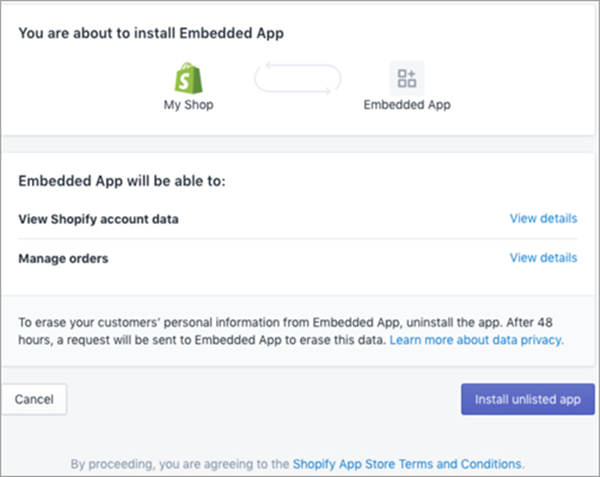
-
-
Elija Instalar aplicación no incluida en la lista para instalar y autorizar la aplicación en nombre de su tienda.
Accederá al URI de redirección que introdujo con un código de autorización añadido al URI de redirección como parámetro de consulta. Por ejemplo:
https://example.org/some/redirect/uri?code={authorization_code}&hmac=da9d83c171400a41f8db91a950508985&host={base64_encoded_hostname}×tamp=1409617544&state={nonce}&shop={shop_origin}&host={host} -
Copie el
authorization_codede este URI. Lo utilizará para obtener un token de acceso permanente en los próximos pasos. -
Vaya a la herramienta que utilice para realizar llamadas a la API. Por ejemplo, CURL
o POSTMAN . -
Para obtener un token de acceso permanente, haga una solicitud POST a la API
Adminde Shopify a este punto de conexión:https://{shop}.myshopify.com/admin/oauth/access_tokencon el siguiente cuerpo de solicitud:
{ "code": "authorization_code_received_from_redirect_uri", "client_id": "your_app_api_key", "client_secret": "your_app_api_secret" }Esta solicitud devolverá la siguiente respuesta:
{ "access_token": "permanent_access_token", "scope": "read_customers,read_orders,read_draft_orders" } -
Anote el
access_token. Se trata de un token permanente que tiene el ámbito proporcionado en un paso anterior. Ahora ya puede crear suscripciones de webhook. -
Para las siguientes llamadas a la API, asegúrese de establecer la clave del encabezado HTTP
X-Shopify-Access-Tokenalaccess_tokenque recibió de la respuesta de la llamada anterior. -
Para configurar las suscripciones de webhook, realice la siguiente solicitud POST para cada uno de los valores de
topicenumerados en el siguiente paso:Punto de conexión:
https://{shop}.myshopify.com/admin/api/2021-04/webhooks.jsonCuerpo de la solicitud:
{ "webhook": { "topic": "replace_this_with_one_of_the_topics_in_the_list_below", "address": "this_is_the_event_source_arn_generated_when_you_created_the_event_integration", "format": "json" } } -
Para cada suscripción, sustituya el valor de
topicpor los siguientes valores:-
customers/create -
customers/enable -
customers/update -
draft_orders/create -
draft_orders/update -
orders/cancelled -
orders/create -
orders/fulfilled -
orders/paid -
orders/partially_fulfilled -
orders/updated
-
Ahora ya puede recibir eventos de su tienda de Shopify. A continuación, verifique su integración con Shopify.
Verificación de su integración de Shopify
-
Inicie sesión como administrador en su tienda de Shopify.
-
En el menú de navegación izquierdo, elija Usuarios.
-
Seleccione Agregar cliente.
-
Introduzca sus datos de cliente. Asegúrese de introducir un número de teléfono y un correo electrónico. No es necesario que pertenezcan a un cliente real. Eliminará esta entrada de cliente tras verificar la integración.
-
Guarde el objeto de cliente.
-
La entrega del evento debe ser casi instantánea, pero espere un minuto a que se entregue y cree un perfil de cliente.
-
Abra la experiencia de agente de Amazon Connect y busque al usuario por el correo electrónico o el número de teléfono que introdujo en la tienda de Shopify. Debería poder ver el perfil de cliente con el mismo correo electrónico o número de teléfono.
-
Si no ve el perfil del cliente, significa que hay un problema con su integración. Para solucionar el problema:
-
Vaya a la consola de Amazon EventBridge.
-
Compruebe si EventSource está activo y si el EventBus correspondiente existe y se está ejecutando.
Si funcionan, contacte con AWS Support para que lo ayuden a investigar el problema.
-
Monitoreo de sus integraciones de Perfiles de clientes
Una vez establecida la conexión, si deja de funcionar, elimine la integración y vuelva a establecerla.
Qué hacer si no se envían objetos
Si no se realiza el envío de un objeto, elija Detalles del flujo para obtener más información sobre el error.
Puede que tenga que eliminar la configuración y volver a conectarse a la aplicación externa.